HƯỚNG DẪN CÁCH CHỈNH THỜI GIAN TRÊN WINDOWS 10
Người dùng Windows 10 có thể gặp một số lỗi thông thường như hệ thống hiển thị sai giờ. Vậy nếu thời gian trên máy tính của bạn sai lệch thì phải làm thế nào ?
Để chỉnh giờ trên Windows 10, chúng ta thực hiện theo các bước sau:
Bước 1: Mở hộp thoại Date &Time
– Ở góc trái phía dưới màn hình, bạn chọn biểu tượng “Tìm kiếm” (hình chiếc kính lúp).
– Sau đó, nhập “Settings”. Khi kết quả tìm kiếm hiện ra, bạn chọn mục Settings.
– Trong cửa sổ Windows Settings, bạn nhấn chọn Time & Language. Sau đó, bạn chọn Date & Time.
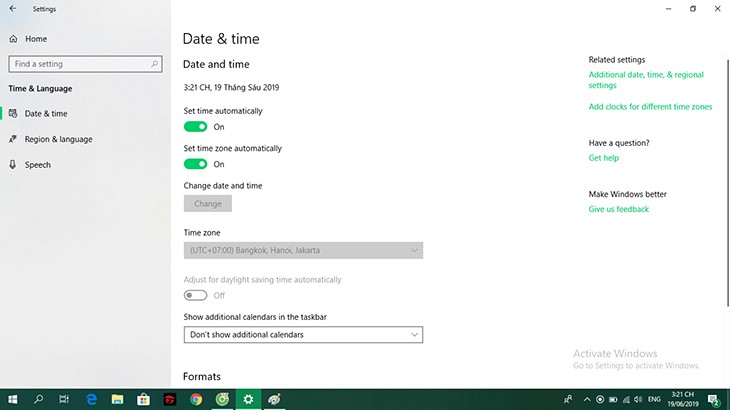
Hinh 2-49-1
Bước 2: Kích hoạt tính năng chỉnh giờ tự động
– Tại mục Set time automatically, bạn hãy chuyển trạng thái Off thành On, lúc này Windows sẽ tự động điều chỉnh giờ tùy theo vị trí của bạn.
– Chỉnh trạng thái của mục Set time zone automatically thành Off và lựa chọn múi giờ phù hợp trong mục Time zone.
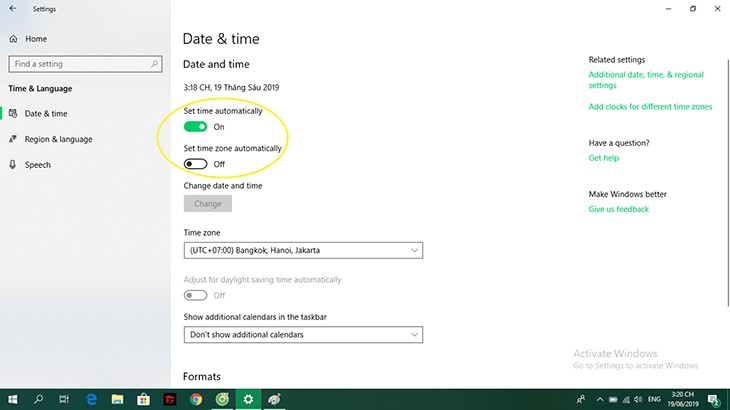
Hinh 2-49-2
Bước 3: Chỉnh giờ trực tiếp
– Trong trường hợp bạn muốn chỉnh giờ trực tiếp theo ý của mình, bạn hãy chuyển trạng thái của cả hai mục Set time automatically và Set time zone automatically thành Off.
– Sau đó, bạn nhấn chọn nút “Change” ở phía dưới mục Change Date & Time.
– Hộp thoại Change Date & Time hiện ra sẽ cho phép bạn tự điều chỉnh ngày, tháng cũng như giờ, phút. Sau khi điều chỉnh xong, bạn nhấn chọn “Change”.
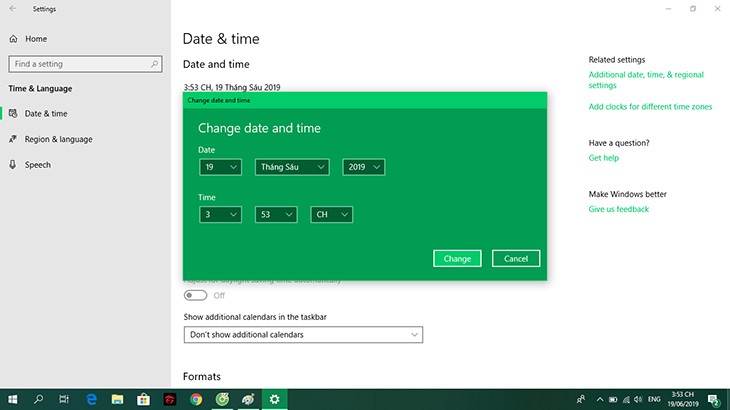
Hinh 2-49-3
Trên đây là bài viết hướng dẫn các bạn cách chỉnh thời gian, ngày, giờ trên máy tính Windows 10. Hy vọng bài viết này sẽ có ích cho bạn. Chúc các bạn thành công!
☞ Có thể bạn quan tâm- Tại sao chất lượng dữ liệu quan trọng đối với marketing trong thời đại của GenAI?
- Cách bảo vệ doanh nghiệp của bạn khỏi những video giả mạo được tạo ra bởi trí tuệ nhân tạo
- Vương quốc Anh và Hoa Kỳ đã ký kết một thỏa thuận để phát triển các bài kiểm tra an toàn về trí tuệ nhân tạo.
- Công cụ trí tuệ nhân tạo phát hiện các dấu hiệu ung thư mà bác sĩ không thấy
- Đại hội đồng Liên Hiệp Quốc thông qua nghị quyết toàn cầu về trí tuệ nhân tạo lần đầu tiên.

